iBackupBot - Gyors áttekintés a funkcióiról, használatáról és alternatíváiról
Problémába ütközött már kedvenc alkalmazása elérésekor, majd rájött, hogy az iskolája vagy a munkahelye blokkolja? Ez akkor fordulhat elő, ha a Mobileszköz-kezelés vezérli az eszközt. Az informatikai rendszergazdák blokkolhatják az alkalmazásokat és funkciókat a munkahelyi vagy iskolai eszközökön, valamint a korábban birtokolt eszközökön is. Az eszköz... iBackupBot segíthet eltávolítani ezeket a korlátozásokat. A sikerességi arány gyakran attól függ, hogy az eszközön jelenleg melyik iOS-verziót használják. A következő részben az eszköz használatának folyamatát ismertetjük, és kiemeljük a fontos információkat, amelyekre érdemes odafigyelni.
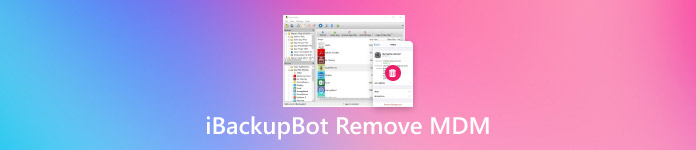
Ebben a cikkben:
1. rész. Mi az iBackupBot?
iBackupBot lehetővé teszi adatainak biztonsági mentését és kezelését bármely iOS-eszközön, például iPhone-on, iPaden vagy iPod touchon. Lehetővé teszi az összes eszközfájl, például az SMS-ek, névjegyek és alkalmazásadatok megtekintését, valamint módosítását a számítógépen keresztül. Lehetősége van az adatok áthelyezésére, a korábbi hívásnaplók törlésére és különféle biztonsági mentések készítésére is.
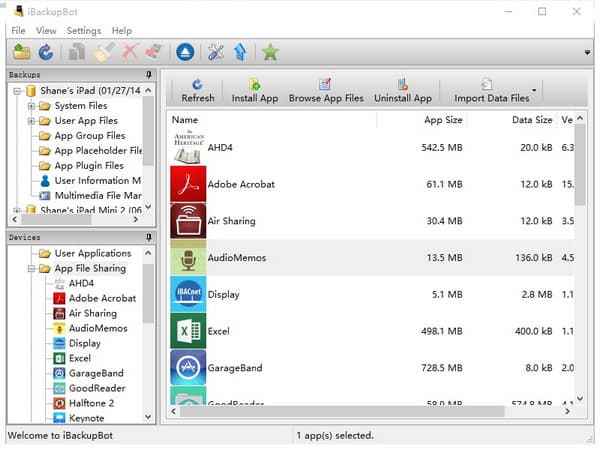
A biztonsági mentés mellett az iBackupBot lehetővé teszi az MDM-korlátozások eltávolítását az iskolák, munkahelyek vagy korábbi tulajdonosok által ellenőrzött más eszközökön. Az iBackupBot MDM-eltávolító funkciója megkönnyíti az eszköz feletti teljes irányítás visszaszerzését; a siker azonban az iOS verziójától függően változhat. Ha azt kérdezi, hogy lehetséges-e Kapcsold ki az iPhone korlátozásokat, a legegyszerűbb válasz az, hogy attól függ.
2. rész. Eltávolítja az iBackupBot az MDM-et?
Mielőtt belevágna az MDM eltávolításába az iBackupBot segítségével, érdemes tudni, hogy miért habozik egyesek, és miért érdemes az iBackupBot alternatíváját keresnie. Az iBackupBot lehetővé teszi az eszközkezelési vezérlők megkerülését, de ez nem teljesen biztonságos. Sokan azt mondják, hogy váratlanul összeomolhat, és néha nem csak az MDM-et törli a folyamat során. Ettől függetlenül azok, akik költséges programok nélkül szeretnék visszaállítani a hozzáférést zárolt telefonjukhoz, igénybe vehetik ezt a szolgáltatást, amennyiben hajlandóak szembenézni a kihívásokkal.
Bizonyos esetekben működik:
• Az MDM-profilt jelszó nélkül is törölheti. Ez nagyon hasznosnak bizonyul, ha az eszköz kezeléséhez olyan jelszóra van szükség, amelyet egyszerűen nem emlékszik, így szabad hozzáférést biztosít azokhoz a funkciókhoz, amelyekhez általában nem fér hozzá.
• Az iBackupBot segítségével még a legrejtettebb biztonsági mentési mappákhoz és rendszeradatokhoz is hozzáférhet. Például képes felfedezni és frissíteni az MDM-beállításokat tartalmazó rejtett fájlokat.
• Az iBackupBot alkalmazással kompatibilis iOS-verziókat használók beszámolói szerint az alkalmazás sikeresen törli az MDM-profilt. A fájl eltávolítása után az eszköz automatikusan visszatér az eredeti, nem kezelt beállításokhoz a rendszerindítás során.
Korlátozások:
• Az összeomlás instabil eltávolítás során is előfordulhat, ami az iBackupBot hirtelen működésképtelenségét okozhatja. Bizonyos esetekben újra kell indítani a számítógépet és az eszközt, és elölről kell kezdeni az első lépéstől.
• Néhány alkalmazás egy kisebb MDM-profilt hagy maga után, amely megakadályozza az alkalmazások telepítését, vagy korlátozza az eszköz kezelőpaneljének funkcióit, még a fő fájl eltávolítása után is.
• Mivel a program mélyen tárolt rendszerfájlokkal működik, az iBackupBot használata időnként az adatok, beállítások és MDM-profil törléséhez vezethet. Rendelkeznie kell egy megbízható biztonsági mentéssel arra az esetre, ha a mentett fájlok törlődnek.
• Néhány régebbi iOS verzión az iBackupBot csak a teljes gyári visszaállítás kikényszerítésével tudja törölni a profilt. Ez a művelet visszaállítja az eszközt az alapállapotába, eltávolítva mind az MDM-profilt, mind az összes többi beállítást.
• Az új felhasználók gyakran zavarosnak találják a kezelőfelületet, ami hibákhoz vezethet. Mivel a kezelőfelület alacsony szintű biztonsági mentési mappákat és plist fájlokat jelenít meg, sok felhasználó túl bonyolultnak és túl bonyolultnak találja.
Az iBackupBot hasznos lehet egyes felhasználók számára, akik meg akarják kerülni az MDM-korlátozásokat, különösen azoknak, akik régebbi iOS-eszközzel és helytelen jelszóval rendelkeznek. Előfordulhat azonban, hogy végül nem fog működni. Ha a profil letöltése közben adatvesztés lép fel, a helyi mentés és a sietség elkerülése segíthet. Ha nehézségekbe ütközik, vagy gyakorlatiasabb megközelítést szeretne, folytassa a görgetést, mivel bemutatunk egy alternatívát az iBackupBot helyett.
3. rész. Az MDM eltávolítása az iBackupBot használatával [lépésről lépésre]
Rendkívül fontos, hogy minden szükséges személyes adatot átvigyél a fő eszközödre, mivel a telepítés során minden rajta lévő adat törlődik. MDM eltávolítása iPadről Az iBackupBottal ellátott iPhone lehetővé teszi az eszköz teljes használatát, és eltávolítja a mások által beállított profilokat. Néhány gombra kattintva a számítógépen visszaállíthatja az összes korábbi funkciót.
A készüléken nyissa meg a Beállítások > Tábornok > Az iPhone átvitele vagy visszaállítása és válassz Minden tartalom és beállítás törlése hogy tisztára törölje a készüléket.
Töltse le és telepítse az iBackupBot alkalmazást Windows vagy Mac számítógépére.
Nyissa meg az iBackupBot-ot, kattintson az Biztonsági mentés most új biztonsági mentés létrehozásához, majd válassza ki a biztonsági mentést az oldalsávon található Biztonsági mentések listából.
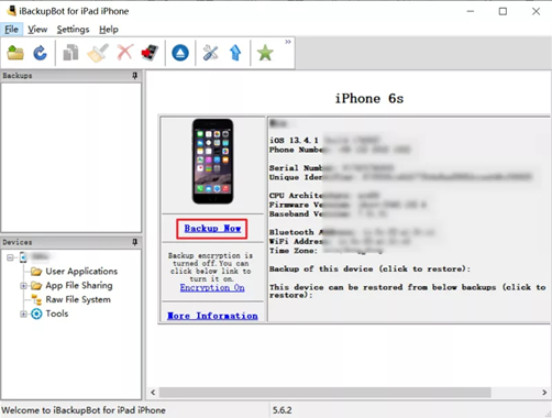
Kattintson a Rendszerfájlok elemre, keresse meg a SysSharedContainerDomain-systemgroup.com.apple.configurationprofiles mappa, keresse meg MDM.plist jobb oldalon, és töröld.
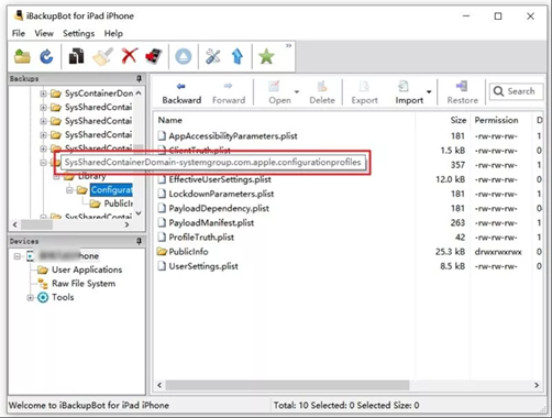
A négy lépés elvégzése után az eszközödön már nem érvényesek MDM-korlátozások, és teljes mértékben használható lesz. Állítsa vissza a biztonsági mentés korábbi másolatát, és így ismét teljes hozzáférése lesz az összes alkalmazáshoz, beállításhoz és funkcióhoz. Ha az iBackupBot nem működött, vagy alternatív megközelítést keresel, érdemes lehet megfontolni néhány további módszert.
4. rész. Ha az iBackupBot nem működik: Alternatív MDM eltávolítási módszer
Ismerkedjen meg a imyPass iPassGo, amelyet az MDM-profilok szisztematikus és egyszerű eltávolítására terveztek a mobileszközökről. Könnyen használható iBackupBot alternatívaként működik, mivel minden oldalon világos utasításokkal vezet végig, így nem kell manuálisan eltávolítani a fájlokat, vagy nagy rendszerbeállításokat végezni. Mivel az iOS 9-től kezdődő összes iPhone és iPad modellel működik, az alkalmazás nem fog összeomlani, és biztonságos módban biztonságban tartja a dokumentumait.
A teljes funkciókészlet megvásárlása garantálhatja, hogy a haladó módok időnként problémákat okozhatnak, de a támogatás és a tanácsadás továbbra is elérhető. Ha az iBackupBot zavarosnak vagy bizonytalannak tűnik, az imyPass iPassGo egy egyszerű és hatékony alternatíva azok számára, akik az Apple felügyeleti rendszerével ismerkednek.
A letöltés gombra kattintva könnyedén letöltheti a szoftvert a számítógépére. Ezután kövesse a szükséges telepítési és telepítési folyamatot, mielőtt elindíthatná és használhatná.
Nyisd meg a korábban telepített alkalmazást. Lépj az MDM eltávolítása részhez, és csatlakoztasd a korlátozott iOS-eszközödet a számítógéphez egy USB töltőkábellel. Ezután kattints a Start gombra, miután erős kapcsolat jött létre.

Várjon néhány percet, amíg az MDM eltávolításának folyamata megkezdődik. Ha ez megtörtént, az eszköz automatikusan újraindul. Amikor újra megnyílik, az MDM már nem lesz aktív, hacsak nem távolítja el az iPhone tartalmát és beállításait.
Következtetés
Összefoglalásként láthatjuk, hogy iBackupBot MDM eltávolítása hatalom, ami minden bizonnyal előnyös lesz, ha el szeretnéd távolítani az eszközödön beállított korlátozásokat. De a legfontosabb, hogy az iBackupBot által biztosított módszereket használd oktatási vagy személyes célokra. Törvénybe ütközik egy eszköz megkerülése engedély nélkül, kivéve, ha tőled származik.
Forró megoldások
-
Az iOS feloldása
- Az ingyenes iCloud feloldási szolgáltatások áttekintése
- Az iCloud aktiválásának megkerülése IMEI-vel
- Távolítsa el a Mosyle MDM-et iPhone-ról és iPadről
- Távolítsa el a support.apple.com/iphone/passcode
- A Checkra1n iCloud Bypass áttekintése
- Az iPhone zárolási képernyőjének jelszó megkerülése
- Hogyan lehet feltörni az iPhone-t
- Az iPhone feloldása számítógép nélkül
- Az iPhone megkerülése a tulajdonoshoz zárolva
- Az iPhone gyári visszaállítása Apple ID jelszó nélkül
-
iOS tippek
-
Oldja fel az Androidot
- Hogyan tudhatja meg, hogy telefonja fel van oldva
- Nyissa fel a Samsung telefon képernyőjét jelszó nélkül
- Oldja fel a Pattern Lock zárolását Android-eszközön
- A közvetlen feloldások áttekintése
- A OnePlus telefon feloldása
- Oldja fel az OEM zárolását, és javítsa ki a szürke színű OEM-feloldást
- Hogyan lehet feloldani egy Sprint telefont
-
Windows jelszó

